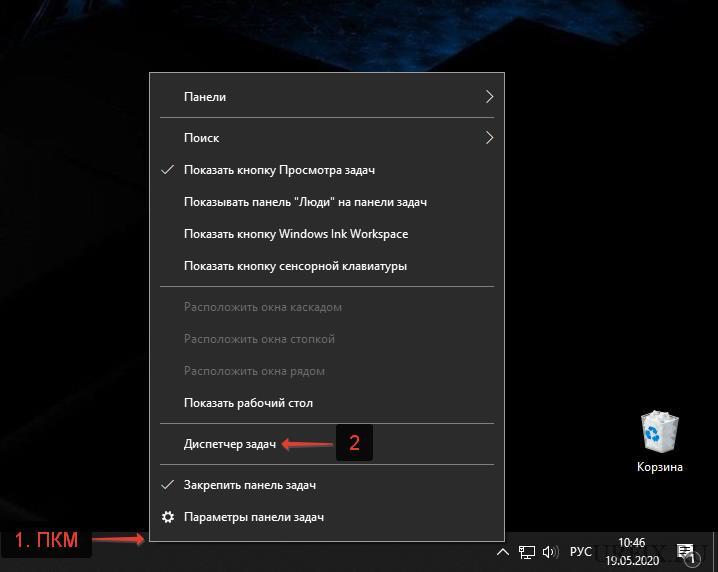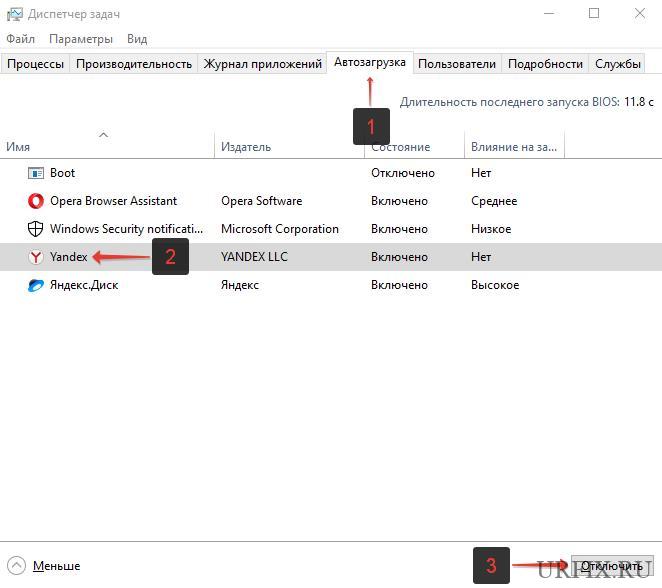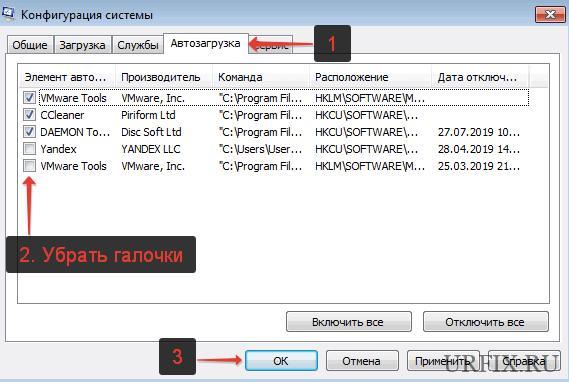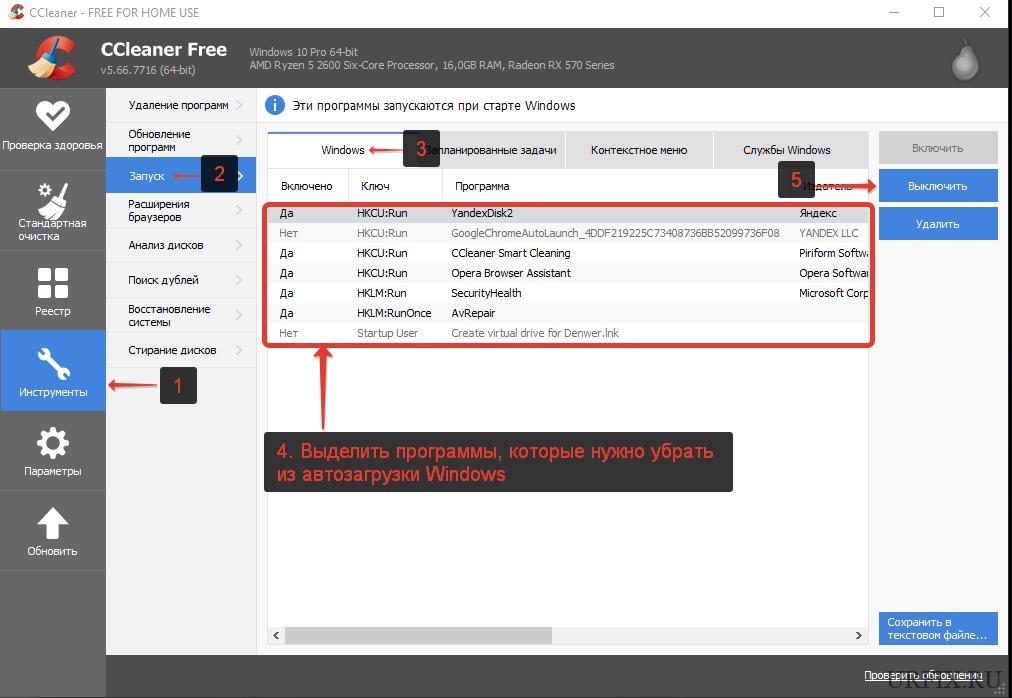Как отключить автозапуск программ в Windows 7: способы настройки автозагрузки компьютера


Автозагрузка — специальная функция операционной системы (ОС), которая выполняет автоматическое открытие приложений, добавленных в соответствующий список. Большой объем программного обеспечения (ПО) в этом перечне становится причиной долгой загрузки компьютера, иногда — зависания. В таких случаях рекомендуется отключить автозапуск программ в Windows 7.
Отключение автозапуска штатными средствами Windows 7
В системе предусмотрено несколько способов управления автозагрузкой: посредством внесения специальных атрибутов в редакторе реестра, редактирования папки в меню «Пуск» или через утилиту msconfig.
Меню «Пуск»
Среди перечня приложений, установленных в системе, в меню «Пуск» находится папка автозагрузки. Использование средства подразумевает добавление или удаление ярлыков программ, которые необходимо запускать во время старта компьютера.
Чтобы убрать автозагрузку программ Windows 7 через меню «Пуск», необходимо:
- Перейти в каталог «Все программы».


- Раскрыть директорию «Автозагрузка».
- Используя правую кнопку мыши (ПКМ), удалить ненужные приложения из очереди на запуск.


Важно! После выполнения инструкции отменить действие будет невозможно.
В директории находятся не все приложения из списка автозапуска, лишь высокоуровневые, добавляемые пользователем или отдельными программами при инсталляции.
Утилита «Конфигурация системы»
Чтобы просмотреть весь список приложений, которые запускаются во время начала работы компьютера, необходимо воспользоваться штатной утилитой «Конфигурация системы».
Руководство по использованию:
- Развернуть окно «Выполнить» нажатием клавиш Win + R.
- Вписать msconfig, нажать Enter.


- Перейти во вкладку «Автозагрузка».
- Ознакомиться со списком и убрать отметки с лишних позиций.
- Нажать Применить.


Утилита «Конфигурация системы» дает возможность временно выключить программу из очереди на запуск, в будущем будет достаточно отметить ПО повторно.
Важно! Не рекомендуется убирать галочку с системных приложений, это может стать причиной возникновения ошибок.
Редактор реестра
Системный реестр — набор инструкций, по которым работают отдельные компоненты ОС. Если изменить определенные атрибуты, можно добиться исключения приложения из очереди на запуск после старта системы.
Пошаговая инструкция:
- Открыть окно «Выполнить» путем нажатия Win + R.
- Ввести команду regedit, кликнуть ОК.


- Во всплывающем диалоговом окне дать подтверждение на запуск.
- Перейти по пути \HKEY_CURRENT_USER\Software\Microsoft\Windows\CurrentVersion\Run.
- В рабочей области справа определить приложение для удаления из автовключения и нажать ПКМ.
- Выбрать опцию «Удалить», дать подтверждение на выполнение команды.


Данный метод гарантировано исключит программу из очереди на запуск. В будущем для включения нового атрибута понадобится вручную редактировать параметр, указывая путь к исполняемому файлу.
Выключение автозагрузки с помощью программы Autoruns
Компанией Microsoft было разработано специальное средство, которое не вошло в состав предустановленных, но имеет обширный набор функций для работы с системой автозагрузки. Autoruns можно загрузить на компьютер с официального ресурса бесплатно. Утилита распространяется в виде архива и не требует инсталляции.
Чтобы настроить автозагрузки отдельных приложений, необходимо:
- Запустить исполняемый файл Autoruns соответствующей разрядности.
- Перейти во вкладку Everything.


- Снять отметку с программы, которую требуется убрать.
Неопытным пользователям для отключения автозагрузки рекомендуется использовать утилиту «Конфигурация системы» или Autoruns, которые располагают интуитивно понятным интерфейсом. При неверной настройке параметров в редакторе реестра может появиться ошибка.
Как отключить автозапуск программ при включении компьютера Windows 10, 7
Как же это раздражает! Каждый раз при включении компьютера с Windows происходит автозапуск программ, которые нужны для загрузки по ситуации, но никак не при включении ПК. И каждый раз их приходится вручную закрывать. Знакомо? Конечно знакомо, ведь вы читаете эту статью! Сейчас множество программ, которые после установки прописываются в настройках автозагрузки: Яндекс браузер, Торрент, Скайп, Дискорд.
Решение есть! Далее мы рассмотрим, как отключить автозапуск программ при включении компьютера Windows 10, 8, 7.
Содержание
- Отключение автозагрузки в Windows 10
- Отключение автозапуска в Windows 7
- Настройки при установке
- Многофункциональная программа для отключения загрузки
Отключение автоматического запуска программ при загрузке компьютера Windows 10
Включение и отключение автоматического запуска программ при загрузке компьютера на Windows 10 производится из диспетчера задач.
Как отключить автозапуск программ при включении компьютера в Windows 10:
- Открыть Диспетчер задач. Сделать это можно с помощью сочетания клавиш Ctrl+Shift+Esc или Ctrl+Alt+Del, а затем выбрать в меню диспетчер задач. Также можно кликнуть правой кнопкой мыши по панели задач Windows, вызвав тем самым контекстное меню, в котором следует выбрать пункт «Диспетчер задач»;

- Перейти во вкладку «Автозагрузка»;
- Выделить программу или приложение, автозагрузку которого следует убрать при запуске компьютера;
- Нажать кнопку «Отключить» в нижнем правом углу окна. Также можно кликнуть по назойливой программе в списке правой кнопкой мыши и в меню выбрать пункт «Отключить».

Как отключить запуск программ при включении компьютера Windows 7
Управление списком программ, которые загружаются при включении компьютера на операционной системе Windows 7 несколько отличается от 10-й версии.
Как отключить запуск программ при включении компьютера Windows 7:
- Запустить приложение «Выполнить». Сделать это можно с помощью сочетания клавиш Win+R;
- Вбить команду msconfig и нажать «ОК».

Также можно прописать данную команду непосредственно через поисковую строку Windows, которая расположена в меню «Пуск»; - Перейти во вкладку «Автозагрузка» в конфигурациях системы;
- Убрать галочки с программ и приложений, которые необходимо исключить из автоматической загрузки при включении ПК с ОС Windows;
- Нажать «ОК».

После выполнения вышеописанной процедуры, должно появиться окно, информирующее о том, что для того чтобы изменения вступили в силу необходимо выполнить перезагрузку компьютера. Можно перезагрузить ПК сразу, нажав «ОК», или – подождать и сделать это когда будет удобно.
Настройки автозапуска во время установки программы в Windows
Некоторые программы, непосредственно в процессе установки, предоставляют пользователям возможность сделать расширенные настройки, в том числе убрать галочку с пункта, разрешающего прописаться в список автоматически запускаемых программ при включении Windows.
Поэтому, чтобы не приходилось вручную убирать автозагрузку, крайне важно внимательно читать всю информацию во время инсталляции программного обеспечения.
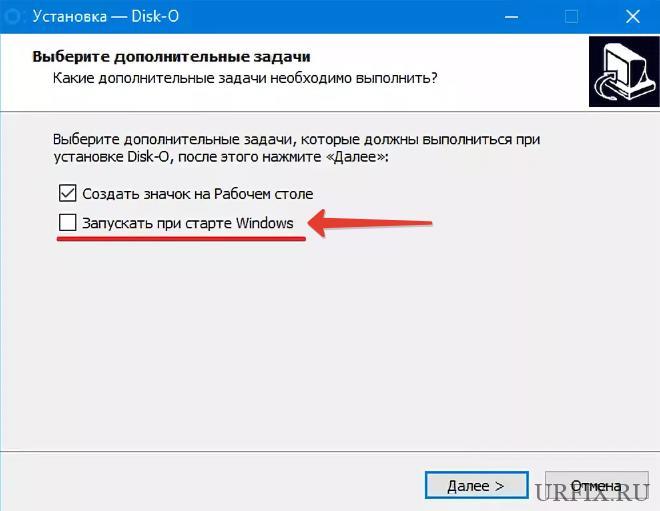
Как отключить автозагрузку программ при включении компьютера Windows с помощью CCleaner
В сети можно найти специализированные программы, позволяющие отключить автозагрузку ненужных программ при включении компьютера Windows.
Скачать CCleaner
Как отключить автозагрузку программ при включении компьютера Windows с помощью CCleaner:
- Перейти в раздел «Инструменты»;
- Выбрать в меню «Запуск»;
- Выделить в списке программу, которой необходимо запретить загружаться при включении компьютера;
- Нажать кнопку «Выключить».

В любой момент можно отменить запрет на запуск программ, достаточно просто выполнить обратные действия.
Не нашли ответ? Тогда воспользуйтесь формой поиска:
Как убрать программы из автозагрузки (автозапуска)? Ускоряем загрузку компьютера
Привет! Друзья, знаете что я делаю почти на каждом компьютере, который попадает ко мне? Правильно, чищу список автозагрузки программ. Я когда включаю чужой компьютер, то где-то примерно в 80% случаев, мне хочется заплакать :). Я просто не могу наблюдать процесс, когда вместе с включением компьютера, запускается еще 20 программ, и компьютер вроде уже включился, но нужно ждать еще несколько минут, пока можно будет открыть папку и т. д.


Как вы уже поняли, буду писать о том, как убрать программы из автозагрузки, и тем самым ускорить загрузку компьютера в много раз. В статье Как ускорить загрузку компьютера я тоже писал о автозагрузке программ, и о том как почистить список автозагрузки. Но там я писал как это сделать с помощью программы Total Commander, еще и с дополнительными утилитами, да и такая версия Total Commander есть наверное только у меня :), старая она уже.
Помню я был еще необразованным в компьютерном деле, и у меня сломался компьютер, Windows походу слетел, не помню уже точно. И я повез свой системный блок на ремонт к знакомому. Он мне все сделал, всего за 20 грн. и установил тогда этот Total Commander (кстати установил на автозапуск, я еще долго мучился, пока убрал его оттуда :)) и с тех пор я им пользуюсь, правда пользуюсь только для очистки системы, там есть хорошая утилита. Ладно, хватит воспоминаний :), дальше по делу.
Значит в этой статье буду писать о том, как убрать программы из автозапуска с помощью стандартной утилиты в Windows. Есть много программ для этого дела, но я понимаю, что не всегда хочется качать и устанавливать какие-то дополнительные программы, потом еще и разбираться в них. Тем более, если есть возможность сделать все встроенным средством.
Для чего чистить список программ в автозагрузке?
Давайте для начала разберемся, откуда они там берутся. Все очень просто, вы устанавливаете разные программы, некоторые вы ставите сами, а некоторые устанавливаются без вашей помощи. Некоторые программы добавляться в список автозагрузки, и при включении компьютера сами запускаются. Иногда это удобно, и даже нужно. Хорошо когда например автоматически запускается Скайп, антивирус и т. д.
Есть программы, которые запускаются автоматически, но они вам совсем не нужны, или нужны очень редко. Например тот же DAEMON Tools Lite, отличная программы, но мне например она нужна раз в месяц, и я могу запустить ее сам. А тут она все время запускается при включении компьютера. Ладно, она только бы запускалась, так она еще и работает все время и кушает оперативную память. А если таких бесполезных программ десять, или больше? Это все сильно влияет, на скорость включения компьютера и на его работу.
Думаю вы уже поняли откуда берутся программы в автозагрузке и почему они сами запускаются при включении компьютера. Короче говоря автозапуск, это список программ, которые должны запуститься при включении компьютера.
Для чего их оттуда нужно удалять, думаю вы уже поняли. Все это делается для для того, что бы увеличить скорость загрузки компьютера и увеличить скорость его работы. Ведь все эти программы, которые всегда запущены конечно же тормозят компьютер, а иногда еще и втихаря используют интернет подключением, о таком случае я писал в статье Как узнать, какая программа/процесс использует интернет трафик?.
Значит так, чистим список автозагрузки и ваш компьютер задышит по-новому! Я у себя конечно же отключил ненужные программы с автозагрузки, но все равно время от времени проверяю. Бывает, что снова появляется мусор в этом списке.
Как убрать программы, которые запускаться при включении компьютера?
Как я и обещал, будем пользоваться стандартным средством.
В Windows 7: “Пуск”, “Все программы”, “Стандартные” ищем и запускаем утилиту “Выполнить”.
В Windows XP: “Пуск”, “Выполнить”.
В появившемся окне вводим команду msconfig и нажимаем “Ok”.


Откроется окно, в котором переходим на вкладку “Автозагрузка”. Смотрим список и снимаем все программы, автозагрузка которых вам не нужна.
Как видите, у меня список автозагрузки очень скромный. После того, как вы все лишнее уберете (снимите галочки), нажмите “Применить” и “OK”.
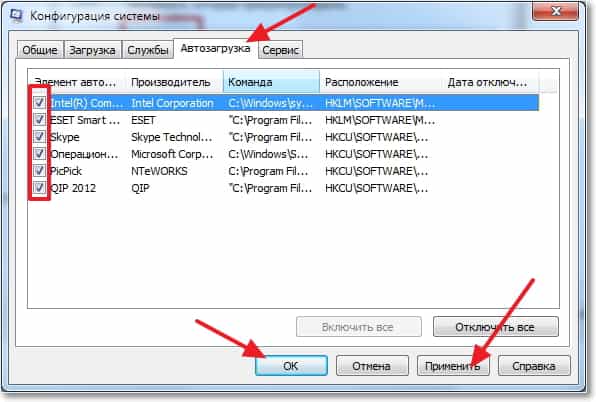
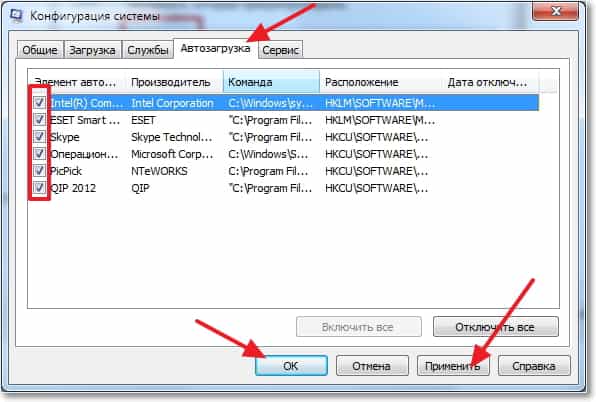
Бывает, что ненужные программы еще могут находиться среди служб. Поэтому в окне которое мы открывали выше, переходим на вкладку “Службы”. Сразу установите галочку напротив “Не отображать службы Майкрософт”. И снимите галочки с ненужных служб. Для сохранения результата нажмите “Применить” и “Ok”.
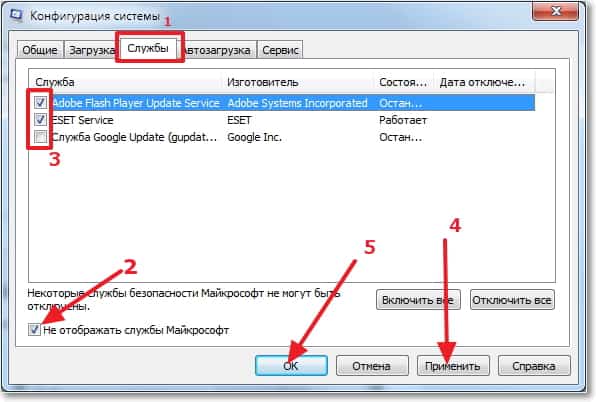
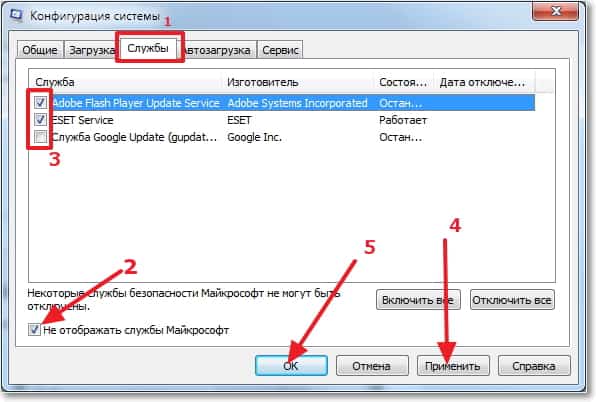
Появится сообщение, можете выйти без перезагрузки, или перезагрузить компьютер.


Если вы отключили приличное количество программ и служб, то после перезагрузки увидите, насколько быстрее включиться и будет работать ваш компьютер. Надеюсь, что мой совет вам пригодиться и вы им будете пользоваться, так как эффект от него есть и очень хороший. Удачи!
Как удалить программу из автозапуска Windows 7,8,10
Приветствую, тебя, дорогой читатель моего блога! Тема увеличения производительности компьютера сегодня для многих актуальна. Однако далеко не все знают, что ускорить загрузку ПК и скорость его работы можно очень простыми методами, не прибегая к системным вмешательствам и замене «железа». Один из таких способов – это удаление программ из автозапуска.
Практически каждая программа, которая устанавливается на наш компьютер, считает своим долгом включить себя в список автозагрузки. В большинстве случаев у нас даже не спрашивается подтверждение этого действия – только мы установили программу, и сразу же она начинает загружаться с каждым запуском Windows. Естественно, это негативно влияет на скорость загрузки нашей операционной системы.
Поэтому в этой статье я рассмотрю вопрос, как убрать ненужные программы из автозапуска в Windows. Если вы никогда не чистили свой список автозагрузки, но при этом пользуетесь большим количеством программ, то вы приятно удивитесь, насколько быстрее станет загружаться ваша система после чистки.
Удалять программы из автозапуска мы будем с помощью стандартной утилиты Windows. Существует, конечно, масса других способов это сделать, в том числе и с использованием стороннего ПО. Однако, зачем прибегать к более длинным путям, если можно сделать все с помощью системных средств?!

Зачем вообще нужен список автозагрузки
Автозагрузка позволяет нам запускать те приложения, которые необходимы для комфортного пользования компьютером. Например, для многих очень удобно, когда автоматически после загрузки системы, загружается Скайп, или любимый интернет-браузер. Такие программы действительно будут востребованы практически всегда, поэтому их размещение в автозапуске вполне оправдано.
Прежде чем убрать программы из автозапуска Виндовс, вы должны решить, какие из этих программ не слишком востребованы. Если вы пользуетесь каким-то программным обеспечением не чаще одного раза в неделю, то определенно его нужно исключить из списка автозагрузки. Ну а те программы, которые вам необходимы каждый день и при каждой загрузки Windows, пусть так и остаются в автозапуске.
Убрав ненужные программы из автозапуска, вы сразу почувствуете, насколько быстрее станет загружаться ваш компьютер. Кроме того это положительным образом скажется на производительности системы, ведь такие программы черпают ресурсы оперативной памяти.
Как убрать программы из автозапуска Windows 7,8,10
Не важно, как операционной системой вы пользуетесь, Windows 7,8 или 10 или даже Windows XP, процесс удаления программ из списка автозапуска будет идентичным. Итак, для начала вам нужно открыть утилиту Выполнить. В Windows 7 она находится в Пуск – Все программы – Стандартные, в Виндовс ХР: Пуск – Выполнить.
После этого вводим в строке следующую команду: msconfig и жмем на Ок.
В появившимся окне переходим на вкладку под названием Автозагрузка и просматриваем список всех программ, которые автоматически загружаются при входе в Windows.
Если среди программ встречаются неизвестные названия, не спишите их исключать из автозагрузки. Вполне возможно это системная программа, без которой просто не загрузится Виндовс. Чтобы удостовериться в безопасности отключения программы, просто поищите о ней сведения в интернете, введя в строку поиска ее название.
Для того чтобы убрать программы из автозапуска Виндовс просто снимите галочки с окошек напротив. После этого щелкните по Применить и далее Ок.
Также невостребованные программы могут быть в списке служб. Поэтому в окне Конфигурация системы, что мы открывали раньше, переходим на вкладку Службы. Сразу же ставим галочку напротив Не отображать службы Майкрософт, что в самом низу для того, чтобы случайно не убрать важные системные программы. Далее снимаем галочки с тех программ, которые нам не нужны в автозапуске. Нажимаем на Применить и Ок.
После этого вам предложат перезагрузить компьютер. Можете отложить это действие на потом.
Если в результате чистки автозапуска вы убрали достаточно большое количество программ, то во время следующей загрузки компьютера вы обязательно ощутите, что Windows стал запускаться значительно быстрее.
Как убрать программу из автозапуска Windows 7, 8, 10, XP

В настоящее время, каждая установленная программа, так и норовит прописаться в автозагрузке операционной системы, в некоторых случаях, такая функция очень полезна.
Но, когда таких приложений становится много, это очень плохо влияет на общую производительность и вызывает зависания при работе в системе.
Рассмотрим методы отключения ненужных программ при автозагрузке на разных версиях Windows.
Может быть интересно — 11 причин торможения вашего компьютера.
Отключение автозапуска приложений на Windows 7/ XP
Данный способ сработает, как на XP, так и на семерке.
- Выполните комбинацию из кнопок Win+R и в открывшейся консоли введите msconfig.
- Выберите в нём раздел Автозагрузки и снимите отметки с лишних приложений.
- Нажмите клавишу «Ок» и выполните перезагрузку системы.

Перед вами откроется окно Конфигурация системы.


Стоит отметить, перед отключением программ, следует внимательно просмотреть список приложений, находящихся в автозагрузке, некоторые из них связанны с работой важных компонентов системы, таких как: антивирусное ПО, аудио и видео драйверы.
Если вы сомневаетесь в каком либо приложении, прежде чем его отключить, почитайте информацию о нем в интернете.
Также вы можете через меню «Пуск», в разделе «Все программы», найти пункт «Автозагрузка».
Чтобы убрать ненужные приложения, кликните ПКМ и выберите удалить.
Windows 10/ 8/ 8.1
В данных операционных системах, действия немного отличаются.
Раздел «Автозагрузка», находится в диспетчере задач.
Рассмотрим два способа для отключения автозагрузки.
Способ №1
- Снова вызываем окно «Выполнить», комбинацией клавиш Win+R и вводим команду msconfig.
- После подтверждения, перед нами появится окно с конфигурацией системы. Далее, во вкладке «Автозагрузка», нам необходимо нажать на кнопку «Открыть диспетчер задач».
- Кликнув на нужном приложении ПКМ, выбираем «Отключить».


После чего, откроется окно с нужным списком приложений.

Перезагружать компьютер необязательно.
Советуем почитать — Как ускорить Windows 10?
Способ №2
- Выполните комбинацию из кнопок Ctrl+Shift+Esc, чтобы вызвать Диспетчер задач.
- Нажмите на пункт подробнее и перейдите в раздел Автозагрузка.
- Также, как и в первом способе, нажмите правую кнопку мыши на ненужных программах и выберите «Отключить».

Отключение автозапуска на любой операционной системе
Данный способ подразумевает в себе использования стороннего ПО.
Рассмотрим несколько приложений, которые могут убирать приложения из автозагрузки.
CCleaner
- Загрузите приложение с официального сайта и при запуске перейдите в раздел Сервис.
- В нём выберите вкладку Автозагрузка.
- Выбирайте те, которые необходимо убрать и нажимайте «Отключить».
Перед вами откроется список приложений, находящихся в автозагрузке операционной системы.
Auslogics BoostSpeed
Данная программа служит для оптимизации работы вашего персонального компьютера. Чтобы выполнить нужную вам задачу перейдите в раздел Инструменты и выберите Автозапуск. Дальше вам останется лишь снимать отметки с ненужных приложений, а после применить изменения.
Дополнительные способы
Отключите функцию автозагрузки, непосредственно из самого приложения. Рассмотрим на примере программу Skype.
- Вам нужно перейти раздел Инструменты и выбрать пункт Настройки.
- В новом окне снимите отметку с включения скайпа при старте системы и сохраните изменения.
Полезно знать — 5 способов убрать рекламу из скайпа
Аналогично вы можете проделать и с другими нужными вам приложениями.
В данной статье были рассмотрены основные способы отключения приложений из автозагрузки.
Воспользуйтесь тем, который по вашему мнению оказался проще всего.
Если данный материал вам помог, помогите и вы развитию проекта, оценив статью и поделившись ею в соц. сетях.
Adobe Acrobat | Reader_sl.exe | Обменивайтесь файлами PDF, делайте их многоразовыми и редактируемыми. |
Драйвер указывающего устройства Alps | Apoint2K \ Apoint.exe | Драйвер, управляющий тачпадом на ПК. Не следует отключать, если вы хотите использовать сенсорную панель. |
Андреа фильтрует службу доступа APO | AEADISRV.EXE | Используется SoundMAX для обработки микрофона. |
Bluetooth-гарнитура Skype Proxy | BluetoothHeadsetProxy.exe | Позволяет программам подключаться к гарнитуре Bluetooth. |
COM-сервер стека Bluetooth | BTStackServer.exe | Используется компьютером для связи с устройствами Bluetooth. |
Сервер поддержки Bluetooth | btwdins.exe | Используется для устройств Bluetooth на вашем компьютере. |
Программное обеспечение Bluetooth Приложение лотка | BTTray.exe | Позволяет подключать беспроводные устройства с поддержкой Bluetooth, такие как компьютеры, телефоны, принтеры, гарнитуры, динамики и камеры. |
Caps Lock | Num Lock | Состояние блокировки прокрутки | Keystatus.exe | Контролирует состояние клавиш блокировки на клавиатуре. |
Центр управления Catalyst | CLIStart.exe | Пакет драйверов и служебных программ для линейки видеокарт ATI. |
Процесс выполнения клиент-сервер | csrss.exe | Используется операционной системой Windows 7. Не отключайте. |
Служба мультимедийной библиотеки CyberLink | CLMLSvc.exe | Управляет медиа-библиотеками. |
Резидентская программа CyberLink PowerCinema | DVDAgent.exe TSMAgent.exe | Используется HP Power Cinema. |
Диспетчер окон рабочего стола | двм.exe | Используется Windows 7 для графических дисплеев. |
DT_Startup | DT_startup.exe | Улучшает цвет и визуальную привлекательность дисплея. |
Быстрый пользователь | FastUserSwitching.exe | Позволяет переключаться между учетными записями пользователей без выхода из системы. |
Панель управления HD Audio | RtHDVCpl.exe | Обеспечивает компьютер звуком высокой четкости. Во избежание проблем со звуком не препятствуйте запуску. |
Хост-процесс для служб Windows | svchost.exe | Процесс Windows, в котором размещаются службы, необходимые для выполнения различных функций. |
HP Advisor | HPAdvisor.exe | Обеспечивает защиту компьютера от вирусов и повреждений. |
л.с. Beats | beats64.exe | Слушайте басы, детали и динамику музыки с Beats Audio. |
Компания Hewlett-Packard KBD EXE | kbd.exe | Менеджер мультимедийной клавиатуры. Без этой функции клавиши быстрого набора не работают, но остальная клавиатура работает. |
HP Connections Удалить | HPCONN ~ 1.exe | Предоставляет уведомления, обновления поддержки, советы и специальные предложения. Безопасно предотвратить запуск. |
HP.CPC.TS | HPTSEnProxy.exe | Программное обеспечение TouchSmart. Предоставляет информацию в два касания программным приложениям TouchSmart. Может быть отключен, если не используется HP TouchSmart. |
HP.CPC.TS.S | HPTSEnSrv.exe | Программное обеспечение TouchSmart.Предоставляет информацию в два касания программным приложениям TouchSmart. Может быть отключен, если не используется HP TouchSmart. |
Приложение hpwuSchd | HPWuSchd2.exe | Позволяет компьютеру автоматически получать уведомления об обновлении программного обеспечения от HP через Интернет. Предотвратить запуск безопасно, но это может быть полезно для поддержки новейшего программного обеспечения и драйверов для вашего компьютера. |
HP MediaSmart | SmartMenu.exe | Используется для открытия программы MediaSmart с клавиатуры и пульта дистанционного управления. Не отключайте эту программу. |
HP Power Assistant | HPPA_Main.exe / скрыто | Помогает снизить энергопотребление за счет управления использованием ПК с настройками для будних и выходных дней. |
Кнопки быстрого запуска HP | Qlbctrl.exe | Позволяет кнопкам на клавиатуре выполнять другие функции. |
HPRun ?? | hprun.exe | Открывает HP Total Care Advisor. Если вы хотите, чтобы советник запустился, не препятствуйте запуску этой программы. |
hpsysdrv | hpsysdrv.exe | Отслеживает восстановление системы. Не отключайте. |
Консультант HP Total Care | HPAdvisor.exe | Обеспечивает защиту компьютера от вирусов и повреждений. |
Календарь HP TouchSmart | GCalService.exe | Программа TouchSmart Calendar, которая позволяет пользователю настраивать напоминания для событий. Он управляет светодиодным индикатором напоминания на компьютере. Его можно отключить, если вы не используете HP TouchSmart. |
Календарь и заметки HP TouchSmart | HPTouchSmartSyncCalReminderApp.exe | Программное обеспечение TouchSmart, которое работает вместе с GCalService и получает доступ к файлам данных пользователя. Может быть отключен, если не используется HP TouchSmart. |
Беспроводной помощник | HPWAMain.exe | Управляет беспроводными возможностями ПК. |
Аудиосистема IDT для ПК | IDT \ WDM \ sttray64.exe | Это интегрированный звуковой звуковой модуль, при выключении звук может не работать. |
Сервер персонализации ввода | InputPersonalization.exe | Для использования с планшетными ПК для распознавания рукописного ввода и преобразования в текст. |
Общий пользовательский интерфейс Intel | igfxtray.exe | Требуется для графических драйверов. Не отключайте эту программу. |
Общий пользовательский интерфейс Intel | hkcmd.exe | Требуется для графических драйверов. Не отключайте эту программу. |
Общий пользовательский интерфейс Intel | igfxpers.exe | Требуется для графических драйверов. Не отключайте эту программу. |
Двоичная платформа Java ™ SE | jusched.exe | Проверяет наличие обновлений Java. |
Определение уровня заряда батареи клавиатуры и мыши | HPKEYBOARD.EXE | Прикладное программное обеспечение для клавиатуры. Отображает сообщение при низком уровне заряда батареи. |
LightScribe | LightScribeControlPanel.exe | Записывайте компакт-диски с помощью LightScribe. |
Процесс местного органа безопасности | lsass.exe | Проверяет подлинность входа пользователя в систему. Не отключайте эту программу. |
Служба локального диспетчера сеансов | кв.м.exe | Управляет подключениями к серверу терминалов. Не отключайте эту программу. |
Microsoft Forefront Identity Manager 2010 | MsPwdRegistration.exe | Повышает безопасность за счет управления идентификационными данными, учетными данными и ресурсами. |
Клиент безопасности Microsoft | msseces.exe | Часть программы безопасности Microsoft с Microsoft Security Essentials. |
Услуги по лицензированию программного обеспечения Microsoft | SLsvc.exe | Защищает программы от нарушения авторских прав. Не отключайте эту программу. |
Приложение для входа в систему Microsoft Userinit | userinit.exe | Используется операционной системой Windows для сетевых подключений и запуска Windows. Не отключайте эту программу. |
Входной компонент для планшетного ПК Microsoft | wisptis.exe | Программное обеспечение планшетного ПК для устройства перьевого ввода. |
Проводник Microsoft Windows, или проводник Windows | explorer.exe | Пользовательский интерфейс для операционной системы. Предоставляет доступ к программам и файлам на компьютере. Не отключайте эту программу. |
Операционная система Microsoft Windows | стикынот.вн. т. | Позволяет создавать виртуальные стикеры и размещать их на рабочем столе в качестве напоминаний. |
Операционная система Microsoft Windows | sidebar.exe | Активирует функцию боковой панели «гаджетов» Windows. |
Индексатор поиска Microsoft Windows | SearchIndexer.exe | Индексирует содержимое и свойства файла для поиска. |
Norton Online Backup | NobuActivation.exe | Активирует онлайн-резервное копирование Notron |
Ядро NT и система | система | Системный счетчик по умолчанию. Не отключайте эту программу. |
Совместимая с NVIDIA Windows 2000 | NvStartup.dll | Требуется для оптимальной графики. |
Служба поддержки драйверов NVIDIA | nvsvc.dll, nvsvc.exe | Требуется для оптимальной графики. |
Библиотека NVIDIA Media Center | NvMcTray.dll | Требуется для оптимальной графики. |
OSD | HWManager.exe | Управляет отображением на экране при регулировке громкости звука и уровня яркости ЖК-панели.Эту программу нельзя отключить, но можно удалить. |
Основная программа OsdMaestro | OSD64.exe | Предоставляет интерфейс для настройки параметров экранного дисплея |
Форма OSD | OSDForm.exe | Используется для отображения на экране. |
Процент времени простоя процессора | SystemIdleProcess | Счетчик, измеряющий время простоя ЦП в любой момент времени. |
Приложение PictureMover | PictureMover.exe | Автоматически загружает изображения с цифровых фотоаппаратов или карт памяти, подключенных к компьютеру. |
Монитор событий RAID | Iaanotif.exe | В зависимости от того, как вы его сконфигурируете, RAID помогает оптимизировать производительность компьютера. Он имеет средства для разделения и резервного копирования данных. |
Сервисы и приложение контроллера | services.exe | Диспетчер управления службами отвечает за запуск, остановку и взаимодействие с системными службами. Не отключайте эту программу. |
SMax4PNP | Smax4pnp.exe | Используется для аналоговых аудиоустройств. |
Настройки звука SoundMAX | SoundMAX.exe | Устанавливает графический интерфейс пользователя для управления настройками звука. Не отключайте эту программу. |
Приложение подсистемы буферизации | spoolsv.exe | Служба диспетчера очереди печати Windows для всех заданий факсов и печати. |
Базовый компонент Symantec | symlcsvc.exe | Антивирусное программное обеспечение. Отключение антивирусного программного обеспечения не рекомендуется, за исключением компьютеров, которые изолированы от любого программного обеспечения (включая Интернет, сеть, компакт-диски, карты памяти и т. Д.).). |
Symantec Security Technologies | ccApp.exe | Антивирусное программное обеспечение. Отключение антивирусного программного обеспечения не рекомендуется, за исключением компьютеров, которые изолированы от любого программного обеспечения (включая Интернет, сеть, компакт-диски, карты памяти и т. Д.). |
Symantec Service Framework | ccSvcHst.exe | Отображает пользовательский интерфейс антивирусного программного обеспечения. |
Общий компонент Symantec | osCheck.exe | Является частью пакета антивирусных программ. Отключение антивирусного программного обеспечения не рекомендуется, за исключением компьютеров, которые изолированы от любого программного обеспечения (включая Интернет, сеть, компакт-диски, карты памяти и т. Д.). |
SymCUW | SYMCUW.exe | Антивирусное программное обеспечение.Отключение антивирусного программного обеспечения не рекомендуется, за исключением компьютеров, которые изолированы от любого программного обеспечения (включая Интернет, сеть, компакт-диски, карты памяти и т. Д.). |
Драйвер указывающего устройства Synaptics | SynTPEnh.exe | Позволяет добавлять расширенные функции к панели вашего ноутбука: чувствительность, скорость нажатия и т. Д. |
Аксессуар панели ввода для планшетного ПК | таб.exe | Инструмент персонализации распознавания рукописного ввода для планшетных ПК. |
Помощник панели ввода планшетного ПК | tabtip32.exe | Управляет экранной клавиатурой. |
Механизм планировщика заданий | taskeng.exe | Отвечает за выполнение определенных процессов в заранее определенное время. |
График звуковых устройств Windows | аудиодж.exe | Содержит звуковой движок для Windows 7. |
Windows Driver Foundation | WUDFHost.exe | Часть операционной системы Windows |
Хост-процесс Windows (Rundll32) | rundll32.exe | Утилита командной строки; запускает dll. Не отключайте эту программу. |
Приложение для входа в Windows | Winlogon.exe | Устанавливает родительский контроль на вашем компьютере. |
Диспетчер сеансов Windows | smss.exe | Подсистема диспетчера сеансов, которая запускает, управляет и удаляет пользовательские сеансы. Не отключайте эту программу. |
Приложение для запуска Windows | Wininit.exe | Запускает некоторые из основных фоновых служб Windows 7.Не отключайте эту программу. |
Диспетчер задач Windows | taskmgr.exe | Запускает диспетчер задач Windows. Не отключайте эту программу. |
Хост поставщика WMI | WmiPrvSE.exe | Windows Management Instrumentation используется для разработки приложений для мониторинга компьютерной активности. |
Adobe Acrobat | Reader_sl.exe | Обменивайтесь файлами PDF, делайте их многоразовыми и редактируемыми. |
Драйвер указывающего устройства Alps | Apoint2K \ Apoint.exe | Драйвер, управляющий тачпадом на ПК. Не следует отключать, если вы хотите использовать сенсорную панель. |
Андреа фильтрует службу доступа APO | AEADISRV.EXE | Используется SoundMAX для обработки микрофона. |
Bluetooth-гарнитура Skype Proxy | BluetoothHeadsetProxy.exe | Позволяет программам подключаться к гарнитуре Bluetooth. |
COM-сервер стека Bluetooth | BTStackServer.exe | Используется компьютером для связи с устройствами Bluetooth. |
Сервер поддержки Bluetooth | btwdins.exe | Используется для устройств Bluetooth на вашем компьютере. |
Программное обеспечение Bluetooth Приложение лотка | BTTray.exe | Позволяет подключать беспроводные устройства с поддержкой Bluetooth, такие как компьютеры, телефоны, принтеры, гарнитуры, динамики и камеры. |
Caps Lock | Num Lock | Состояние блокировки прокрутки | Keystatus.exe | Контролирует состояние клавиш блокировки на клавиатуре. |
Центр управления Catalyst | CLIStart.exe | Пакет драйверов и служебных программ для линейки видеокарт ATI. |
Процесс выполнения клиент-сервер | csrss.exe | Используется операционной системой Windows 7. Не отключайте. |
Служба мультимедийной библиотеки CyberLink | CLMLSvc.exe | Управляет медиа-библиотеками. |
Резидентская программа CyberLink PowerCinema | DVDAgent.exe TSMAgent.exe | Используется HP Power Cinema. |
Диспетчер окон рабочего стола | двм.exe | Используется Windows 7 для графических дисплеев. |
DT_Startup | DT_startup.exe | Улучшает цвет и визуальную привлекательность дисплея. |
Быстрый пользователь | FastUserSwitching.exe | Позволяет переключаться между учетными записями пользователей без выхода из системы. |
Панель управления HD Audio | RtHDVCpl.exe | Обеспечивает компьютер звуком высокой четкости. Во избежание проблем со звуком не препятствуйте запуску. |
Хост-процесс для служб Windows | svchost.exe | Процесс Windows, в котором размещаются службы, необходимые для выполнения различных функций. |
HP Advisor | HPAdvisor.exe | Обеспечивает защиту компьютера от вирусов и повреждений. |
л.с. Beats | beats64.exe | Слушайте басы, детали и динамику музыки с Beats Audio. |
Компания Hewlett-Packard KBD EXE | kbd.exe | Менеджер мультимедийной клавиатуры. Без этой функции клавиши быстрого набора не работают, но остальная клавиатура работает. |
HP Connections Удалить | HPCONN ~ 1.exe | Предоставляет уведомления, обновления поддержки, советы и специальные предложения. Безопасно предотвратить запуск. |
HP.CPC.TS | HPTSEnProxy.exe | Программное обеспечение TouchSmart. Предоставляет информацию в два касания программным приложениям TouchSmart. Может быть отключен, если не используется HP TouchSmart. |
HP.CPC.TS.S | HPTSEnSrv.exe | Программное обеспечение TouchSmart.Предоставляет информацию в два касания программным приложениям TouchSmart. Может быть отключен, если не используется HP TouchSmart. |
Приложение hpwuSchd | HPWuSchd2.exe | Позволяет компьютеру автоматически получать уведомления об обновлении программного обеспечения от HP через Интернет. Предотвратить запуск безопасно, но это может быть полезно для поддержки новейшего программного обеспечения и драйверов для вашего компьютера. |
HP MediaSmart | SmartMenu.exe | Используется для открытия программы MediaSmart с клавиатуры и пульта дистанционного управления. Не отключайте эту программу. |
HP Power Assistant | HPPA_Main.exe / скрыто | Помогает снизить энергопотребление за счет управления использованием ПК с настройками для будних и выходных дней. |
Кнопки быстрого запуска HP | Qlbctrl.exe | Позволяет кнопкам на клавиатуре выполнять другие функции. |
HPRun ?? | hprun.exe | Открывает HP Total Care Advisor. Если вы хотите, чтобы советник запустился, не препятствуйте запуску этой программы. |
hpsysdrv | hpsysdrv.exe | Отслеживает восстановление системы. Не отключайте. |
Консультант HP Total Care | HPAdvisor.exe | Обеспечивает защиту компьютера от вирусов и повреждений. |
Календарь HP TouchSmart | GCalService.exe | Программа TouchSmart Calendar, которая позволяет пользователю настраивать напоминания для событий. Он управляет светодиодным индикатором напоминания на компьютере. Его можно отключить, если вы не используете HP TouchSmart. |
Календарь и заметки HP TouchSmart | HPTouchSmartSyncCalReminderApp.exe | Программное обеспечение TouchSmart, которое работает вместе с GCalService и получает доступ к файлам данных пользователя. Может быть отключен, если не используется HP TouchSmart. |
Беспроводной помощник | HPWAMain.exe | Управляет беспроводными возможностями ПК. |
Аудиосистема IDT для ПК | IDT \ WDM \ sttray64.exe | Это интегрированный звуковой звуковой модуль, при выключении звук может не работать. |
Сервер персонализации ввода | InputPersonalization.exe | Для использования с планшетными ПК для распознавания рукописного ввода и преобразования в текст. |
Общий пользовательский интерфейс Intel | igfxtray.exe | Требуется для графических драйверов. Не отключайте эту программу. |
Общий пользовательский интерфейс Intel | hkcmd.exe | Требуется для графических драйверов. Не отключайте эту программу. |
Общий пользовательский интерфейс Intel | igfxpers.exe | Требуется для графических драйверов. Не отключайте эту программу. |
Двоичная платформа Java ™ SE | jusched.exe | Проверяет наличие обновлений Java. |
Определение уровня заряда батареи клавиатуры и мыши | HPKEYBOARD.EXE | Прикладное программное обеспечение для клавиатуры. Отображает сообщение при низком уровне заряда батареи. |
LightScribe | LightScribeControlPanel.exe | Записывайте компакт-диски с помощью LightScribe. |
Процесс местного органа безопасности | lsass.exe | Проверяет подлинность входа пользователя в систему. Не отключайте эту программу. |
Служба локального диспетчера сеансов | кв.м.exe | Управляет подключениями к серверу терминалов. Не отключайте эту программу. |
Microsoft Forefront Identity Manager 2010 | MsPwdRegistration.exe | Повышает безопасность за счет управления идентификационными данными, учетными данными и ресурсами. |
Клиент безопасности Microsoft | msseces.exe | Часть программы безопасности Microsoft с Microsoft Security Essentials. |
Услуги по лицензированию программного обеспечения Microsoft | SLsvc.exe | Защищает программы от нарушения авторских прав. Не отключайте эту программу. |
Приложение для входа в систему Microsoft Userinit | userinit.exe | Используется операционной системой Windows для сетевых подключений и запуска Windows. Не отключайте эту программу. |
Входной компонент для планшетного ПК Microsoft | wisptis.exe | Программное обеспечение планшетного ПК для устройства перьевого ввода. |
Проводник Microsoft Windows, или проводник Windows | explorer.exe | Пользовательский интерфейс для операционной системы. Предоставляет доступ к программам и файлам на компьютере. Не отключайте эту программу. |
Операционная система Microsoft Windows | стикынот.вн. т. | Позволяет создавать виртуальные стикеры и размещать их на рабочем столе в качестве напоминаний. |
Операционная система Microsoft Windows | sidebar.exe | Активирует функцию боковой панели «гаджетов» Windows. |
Индексатор поиска Microsoft Windows | SearchIndexer.exe | Индексирует содержимое и свойства файла для поиска. |
Norton Online Backup | NobuActivation.exe | Активирует онлайн-резервное копирование Notron |
Ядро NT и система | система | Системный счетчик по умолчанию. Не отключайте эту программу. |
Совместимая с NVIDIA Windows 2000 | NvStartup.dll | Требуется для оптимальной графики. |
Служба поддержки драйверов NVIDIA | nvsvc.dll, nvsvc.exe | Требуется для оптимальной графики. |
Библиотека NVIDIA Media Center | NvMcTray.dll | Требуется для оптимальной графики. |
OSD | HWManager.exe | Управляет отображением на экране при регулировке громкости звука и уровня яркости ЖК-панели.Эту программу нельзя отключить, но можно удалить. |
Основная программа OsdMaestro | OSD64.exe | Предоставляет интерфейс для настройки параметров экранного дисплея |
Форма OSD | OSDForm.exe | Используется для отображения на экране. |
Процент времени простоя процессора | SystemIdleProcess | Счетчик, измеряющий время простоя ЦП в любой момент времени. |
Приложение PictureMover | PictureMover.exe | Автоматически загружает изображения с цифровых фотоаппаратов или карт памяти, подключенных к компьютеру. |
Монитор событий RAID | Iaanotif.exe | В зависимости от того, как вы его сконфигурируете, RAID помогает оптимизировать производительность компьютера. Он имеет средства для разделения и резервного копирования данных. |
Сервисы и приложение контроллера | services.exe | Диспетчер управления службами отвечает за запуск, остановку и взаимодействие с системными службами. Не отключайте эту программу. |
SMax4PNP | Smax4pnp.exe | Используется для аналоговых аудиоустройств. |
Настройки звука SoundMAX | SoundMAX.exe | Устанавливает графический интерфейс пользователя для управления настройками звука. Не отключайте эту программу. |
Приложение подсистемы буферизации | spoolsv.exe | Служба диспетчера очереди печати Windows для всех заданий факсов и печати. |
Базовый компонент Symantec | symlcsvc.exe | Антивирусное программное обеспечение. Отключение антивирусного программного обеспечения не рекомендуется, за исключением компьютеров, которые изолированы от любого программного обеспечения (включая Интернет, сеть, компакт-диски, карты памяти и т. Д.).). |
Symantec Security Technologies | ccApp.exe | Антивирусное программное обеспечение. Отключение антивирусного программного обеспечения не рекомендуется, за исключением компьютеров, которые изолированы от любого программного обеспечения (включая Интернет, сеть, компакт-диски, карты памяти и т. Д.). |
Symantec Service Framework | ccSvcHst.exe | Отображает пользовательский интерфейс антивирусного программного обеспечения. |
Общий компонент Symantec | osCheck.exe | Является частью пакета антивирусных программ. Отключение антивирусного программного обеспечения не рекомендуется, за исключением компьютеров, которые изолированы от любого программного обеспечения (включая Интернет, сеть, компакт-диски, карты памяти и т. Д.). |
SymCUW | SYMCUW.exe | Антивирусное программное обеспечение.Отключение антивирусного программного обеспечения не рекомендуется, за исключением компьютеров, которые изолированы от любого программного обеспечения (включая Интернет, сеть, компакт-диски, карты памяти и т. Д.). |
Драйвер указывающего устройства Synaptics | SynTPEnh.exe | Позволяет добавлять расширенные функции к панели вашего ноутбука: чувствительность, скорость нажатия и т. Д. |
Аксессуар панели ввода для планшетного ПК | таб.exe | Инструмент персонализации распознавания рукописного ввода для планшетных ПК. |
Помощник панели ввода планшетного ПК | tabtip32.exe | Управляет экранной клавиатурой. |
Механизм планировщика заданий | taskeng.exe | Отвечает за выполнение определенных процессов в заранее определенное время. |
График звуковых устройств Windows | аудиодж.exe | Содержит звуковой движок для Windows 7. |
Windows Driver Foundation | WUDFHost.exe | Часть операционной системы Windows |
Хост-процесс Windows (Rundll32) | rundll32.exe | Утилита командной строки; запускает dll. Не отключайте эту программу. |
Приложение для входа в Windows | Winlogon.exe | Устанавливает родительский контроль на вашем компьютере. |
Диспетчер сеансов Windows | smss.exe | Подсистема диспетчера сеансов, которая запускает, управляет и удаляет пользовательские сеансы. Не отключайте эту программу. |
Приложение для запуска Windows | Wininit.exe | Запускает некоторые из основных фоновых служб Windows 7.Не отключайте эту программу. |
Диспетчер задач Windows | taskmgr.exe | Запускает диспетчер задач Windows. Не отключайте эту программу. |
Хост поставщика WMI | WmiPrvSE.exe | Windows Management Instrumentation используется для разработки приложений для мониторинга компьютерной активности. |
Adobe Acrobat | Reader_sl.exe | Обменивайтесь файлами PDF, делайте их многоразовыми и редактируемыми. |
Драйвер указывающего устройства Alps | Apoint2K \ Apoint.exe | Драйвер, управляющий тачпадом на ПК. Не следует отключать, если вы хотите использовать сенсорную панель. |
Андреа фильтрует службу доступа APO | AEADISRV.EXE | Используется SoundMAX для обработки микрофона. |
Bluetooth-гарнитура Skype Proxy | BluetoothHeadsetProxy.exe | Позволяет программам подключаться к гарнитуре Bluetooth. |
COM-сервер стека Bluetooth | BTStackServer.exe | Используется компьютером для связи с устройствами Bluetooth. |
Сервер поддержки Bluetooth | btwdins.exe | Используется для устройств Bluetooth на вашем компьютере. |
Программное обеспечение Bluetooth Приложение лотка | BTTray.exe | Позволяет подключать беспроводные устройства с поддержкой Bluetooth, такие как компьютеры, телефоны, принтеры, гарнитуры, динамики и камеры. |
Caps Lock | Num Lock | Состояние блокировки прокрутки | Keystatus.exe | Контролирует состояние клавиш блокировки на клавиатуре. |
Центр управления Catalyst | CLIStart.exe | Пакет драйверов и служебных программ для линейки видеокарт ATI. |
Процесс выполнения клиент-сервер | csrss.exe | Используется операционной системой Windows 7. Не отключайте. |
Служба мультимедийной библиотеки CyberLink | CLMLSvc.exe | Управляет медиа-библиотеками. |
Резидентская программа CyberLink PowerCinema | DVDAgent.exe TSMAgent.exe | Используется HP Power Cinema. |
Диспетчер окон рабочего стола | двм.exe | Используется Windows 7 для графических дисплеев. |
DT_Startup | DT_startup.exe | Улучшает цвет и визуальную привлекательность дисплея. |
Быстрый пользователь | FastUserSwitching.exe | Позволяет переключаться между учетными записями пользователей без выхода из системы. |
Панель управления HD Audio | RtHDVCpl.exe | Обеспечивает компьютер звуком высокой четкости. Во избежание проблем со звуком не препятствуйте запуску. |
Хост-процесс для служб Windows | svchost.exe | Процесс Windows, в котором размещаются службы, необходимые для выполнения различных функций. |
HP Advisor | HPAdvisor.exe | Обеспечивает защиту компьютера от вирусов и повреждений. |
л.с. Beats | beats64.exe | Слушайте басы, детали и динамику музыки с Beats Audio. |
Компания Hewlett-Packard KBD EXE | kbd.exe | Менеджер мультимедийной клавиатуры. Без этой функции клавиши быстрого набора не работают, но остальная клавиатура работает. |
HP Connections Удалить | HPCONN ~ 1.exe | Предоставляет уведомления, обновления поддержки, советы и специальные предложения. Безопасно предотвратить запуск. |
HP.CPC.TS | HPTSEnProxy.exe | Программное обеспечение TouchSmart. Предоставляет информацию в два касания программным приложениям TouchSmart. Может быть отключен, если не используется HP TouchSmart. |
HP.CPC.TS.S | HPTSEnSrv.exe | Программное обеспечение TouchSmart.Предоставляет информацию в два касания программным приложениям TouchSmart. Может быть отключен, если не используется HP TouchSmart. |
Приложение hpwuSchd | HPWuSchd2.exe | Позволяет компьютеру автоматически получать уведомления об обновлении программного обеспечения от HP через Интернет. Предотвратить запуск безопасно, но это может быть полезно для поддержки новейшего программного обеспечения и драйверов для вашего компьютера. |
HP MediaSmart | SmartMenu.exe | Используется для открытия программы MediaSmart с клавиатуры и пульта дистанционного управления. Не отключайте эту программу. |
HP Power Assistant | HPPA_Main.exe / скрыто | Помогает снизить энергопотребление за счет управления использованием ПК с настройками для будних и выходных дней. |
Кнопки быстрого запуска HP | Qlbctrl.exe | Позволяет кнопкам на клавиатуре выполнять другие функции. |
HPRun ?? | hprun.exe | Открывает HP Total Care Advisor. Если вы хотите, чтобы советник запустился, не препятствуйте запуску этой программы. |
hpsysdrv | hpsysdrv.exe | Отслеживает восстановление системы. Не отключайте. |
Консультант HP Total Care | HPAdvisor.exe | Обеспечивает защиту компьютера от вирусов и повреждений. |
Календарь HP TouchSmart | GCalService.exe | Программа TouchSmart Calendar, которая позволяет пользователю настраивать напоминания для событий. Он управляет светодиодным индикатором напоминания на компьютере. Его можно отключить, если вы не используете HP TouchSmart. |
Календарь и заметки HP TouchSmart | HPTouchSmartSyncCalReminderApp.exe | Программное обеспечение TouchSmart, которое работает вместе с GCalService и получает доступ к файлам данных пользователя. Может быть отключен, если не используется HP TouchSmart. |
Беспроводной помощник | HPWAMain.exe | Управляет беспроводными возможностями ПК. |
Аудиосистема IDT для ПК | IDT \ WDM \ sttray64.exe | Это интегрированный звуковой звуковой модуль, при выключении звук может не работать. |
Сервер персонализации ввода | InputPersonalization.exe | Для использования с планшетными ПК для распознавания рукописного ввода и преобразования в текст. |
Общий пользовательский интерфейс Intel | igfxtray.exe | Требуется для графических драйверов. Не отключайте эту программу. |
Общий пользовательский интерфейс Intel | hkcmd.exe | Требуется для графических драйверов. Не отключайте эту программу. |
Общий пользовательский интерфейс Intel | igfxpers.exe | Требуется для графических драйверов. Не отключайте эту программу. |
Двоичная платформа Java ™ SE | jusched.exe | Проверяет наличие обновлений Java. |
Определение уровня заряда батареи клавиатуры и мыши | HPKEYBOARD.EXE | Прикладное программное обеспечение для клавиатуры. Отображает сообщение при низком уровне заряда батареи. |
LightScribe | LightScribeControlPanel.exe | Записывайте компакт-диски с помощью LightScribe. |
Процесс местного органа безопасности | lsass.exe | Проверяет подлинность входа пользователя в систему. Не отключайте эту программу. |
Служба локального диспетчера сеансов | кв.м.exe | Управляет подключениями к серверу терминалов. Не отключайте эту программу. |
Microsoft Forefront Identity Manager 2010 | MsPwdRegistration.exe | Повышает безопасность за счет управления идентификационными данными, учетными данными и ресурсами. |
Клиент безопасности Microsoft | msseces.exe | Часть программы безопасности Microsoft с Microsoft Security Essentials. |
Услуги по лицензированию программного обеспечения Microsoft | SLsvc.exe | Защищает программы от нарушения авторских прав. Не отключайте эту программу. |
Приложение для входа в систему Microsoft Userinit | userinit.exe | Используется операционной системой Windows для сетевых подключений и запуска Windows. Не отключайте эту программу. |
Входной компонент для планшетного ПК Microsoft | wisptis.exe | Программное обеспечение планшетного ПК для устройства перьевого ввода. |
Проводник Microsoft Windows, или проводник Windows | explorer.exe | Пользовательский интерфейс для операционной системы. Предоставляет доступ к программам и файлам на компьютере. Не отключайте эту программу. |
Операционная система Microsoft Windows | стикынот.вн. т. | Позволяет создавать виртуальные стикеры и размещать их на рабочем столе в качестве напоминаний. |
Операционная система Microsoft Windows | sidebar.exe | Активирует функцию боковой панели «гаджетов» Windows. |
Индексатор поиска Microsoft Windows | SearchIndexer.exe | Индексирует содержимое и свойства файла для поиска. |
Norton Online Backup | NobuActivation.exe | Активирует онлайн-резервное копирование Notron |
Ядро NT и система | система | Системный счетчик по умолчанию. Не отключайте эту программу. |
Совместимая с NVIDIA Windows 2000 | NvStartup.dll | Требуется для оптимальной графики. |
Служба поддержки драйверов NVIDIA | nvsvc.dll, nvsvc.exe | Требуется для оптимальной графики. |
Библиотека NVIDIA Media Center | NvMcTray.dll | Требуется для оптимальной графики. |
OSD | HWManager.exe | Управляет отображением на экране при регулировке громкости звука и уровня яркости ЖК-панели.Эту программу нельзя отключить, но можно удалить. |
Основная программа OsdMaestro | OSD64.exe | Предоставляет интерфейс для настройки параметров экранного дисплея |
Форма OSD | OSDForm.exe | Используется для отображения на экране. |
Процент времени простоя процессора | SystemIdleProcess | Счетчик, измеряющий время простоя ЦП в любой момент времени. |
Приложение PictureMover | PictureMover.exe | Автоматически загружает изображения с цифровых фотоаппаратов или карт памяти, подключенных к компьютеру. |
Монитор событий RAID | Iaanotif.exe | В зависимости от того, как вы его сконфигурируете, RAID помогает оптимизировать производительность компьютера. Он имеет средства для разделения и резервного копирования данных. |
Сервисы и приложение контроллера | services.exe | Диспетчер управления службами отвечает за запуск, остановку и взаимодействие с системными службами. Не отключайте эту программу. |
SMax4PNP | Smax4pnp.exe | Используется для аналоговых аудиоустройств. |
Настройки звука SoundMAX | SoundMAX.exe | Устанавливает графический интерфейс пользователя для управления настройками звука. Не отключайте эту программу. |
Приложение подсистемы буферизации | spoolsv.exe | Служба диспетчера очереди печати Windows для всех заданий факсов и печати. |
Базовый компонент Symantec | symlcsvc.exe | Антивирусное программное обеспечение. Отключение антивирусного программного обеспечения не рекомендуется, за исключением компьютеров, которые изолированы от любого программного обеспечения (включая Интернет, сеть, компакт-диски, карты памяти и т. Д.).). |
Symantec Security Technologies | ccApp.exe | Антивирусное программное обеспечение. Отключение антивирусного программного обеспечения не рекомендуется, за исключением компьютеров, которые изолированы от любого программного обеспечения (включая Интернет, сеть, компакт-диски, карты памяти и т. Д.). |
Symantec Service Framework | ccSvcHst.exe | Отображает пользовательский интерфейс антивирусного программного обеспечения. |
Общий компонент Symantec | osCheck.exe | Является частью пакета антивирусных программ. Отключение антивирусного программного обеспечения не рекомендуется, за исключением компьютеров, которые изолированы от любого программного обеспечения (включая Интернет, сеть, компакт-диски, карты памяти и т. Д.). |
SymCUW | SYMCUW.exe | Антивирусное программное обеспечение.Отключение антивирусного программного обеспечения не рекомендуется, за исключением компьютеров, которые изолированы от любого программного обеспечения (включая Интернет, сеть, компакт-диски, карты памяти и т. Д.). |
Драйвер указывающего устройства Synaptics | SynTPEnh.exe | Позволяет добавлять расширенные функции к панели вашего ноутбука: чувствительность, скорость нажатия и т. Д. |
Аксессуар панели ввода для планшетного ПК | таб.exe | Инструмент персонализации распознавания рукописного ввода для планшетных ПК. |
Помощник панели ввода планшетного ПК | tabtip32.exe | Управляет экранной клавиатурой. |
Механизм планировщика заданий | taskeng.exe | Отвечает за выполнение определенных процессов в заранее определенное время. |
График звуковых устройств Windows | аудиодж.exe | Содержит звуковой движок для Windows 7. |
Windows Driver Foundation | WUDFHost.exe | Часть операционной системы Windows |
Хост-процесс Windows (Rundll32) | rundll32.exe | Утилита командной строки; запускает dll. Не отключайте эту программу. |
Приложение для входа в Windows | Winlogon.exe | Устанавливает родительский контроль на вашем компьютере. |
Диспетчер сеансов Windows | smss.exe | Подсистема диспетчера сеансов, которая запускает, управляет и удаляет пользовательские сеансы. Не отключайте эту программу. |
Приложение для запуска Windows | Wininit.exe | Запускает некоторые из основных фоновых служб Windows 7.Не отключайте эту программу. |
Диспетчер задач Windows | taskmgr.exe | Запускает диспетчер задач Windows. Не отключайте эту программу. |
Хост поставщика WMI | WmiPrvSE.exe | Windows Management Instrumentation используется для разработки приложений для мониторинга компьютерной активности. |
Adobe Acrobat | Reader_sl.exe | Обменивайтесь файлами PDF, делайте их многоразовыми и редактируемыми. |
Драйвер указывающего устройства Alps | Apoint2K \ Apoint.exe | Драйвер, управляющий тачпадом на ПК. Не следует отключать, если вы хотите использовать сенсорную панель. |
Андреа фильтрует службу доступа APO | AEADISRV.EXE | Используется SoundMAX для обработки микрофона. |
Bluetooth-гарнитура Skype Proxy | BluetoothHeadsetProxy.exe | Позволяет программам подключаться к гарнитуре Bluetooth. |
COM-сервер стека Bluetooth | BTStackServer.exe | Используется компьютером для связи с устройствами Bluetooth. |
Сервер поддержки Bluetooth | btwdins.exe | Используется для устройств Bluetooth на вашем компьютере. |
Программное обеспечение Bluetooth Приложение лотка | BTTray.exe | Позволяет подключать беспроводные устройства с поддержкой Bluetooth, такие как компьютеры, телефоны, принтеры, гарнитуры, динамики и камеры. |
Caps Lock | Num Lock | Состояние блокировки прокрутки | Keystatus.exe | Контролирует состояние клавиш блокировки на клавиатуре. |
Центр управления Catalyst | CLIStart.exe | Пакет драйверов и служебных программ для линейки видеокарт ATI. |
Процесс выполнения клиент-сервер | csrss.exe | Используется операционной системой Windows 7. Не отключайте. |
Служба мультимедийной библиотеки CyberLink | CLMLSvc.exe | Управляет медиа-библиотеками. |
Резидентская программа CyberLink PowerCinema | DVDAgent.exe TSMAgent.exe | Используется HP Power Cinema. |
Диспетчер окон рабочего стола | двм.exe | Используется Windows 7 для графических дисплеев. |
DT_Startup | DT_startup.exe | Улучшает цвет и визуальную привлекательность дисплея. |
Быстрый пользователь | FastUserSwitching.exe | Позволяет переключаться между учетными записями пользователей без выхода из системы. |
Панель управления HD Audio | RtHDVCpl.exe | Обеспечивает компьютер звуком высокой четкости. Во избежание проблем со звуком не препятствуйте запуску. |
Хост-процесс для служб Windows | svchost.exe | Процесс Windows, в котором размещаются службы, необходимые для выполнения различных функций. |
HP Advisor | HPAdvisor.exe | Обеспечивает защиту компьютера от вирусов и повреждений. |
л.с. Beats | beats64.exe | Слушайте басы, детали и динамику музыки с Beats Audio. |
Компания Hewlett-Packard KBD EXE | kbd.exe | Менеджер мультимедийной клавиатуры. Без этой функции клавиши быстрого набора не работают, но остальная клавиатура работает. |
HP Connections Удалить | HPCONN ~ 1.exe | Предоставляет уведомления, обновления поддержки, советы и специальные предложения. Безопасно предотвратить запуск. |
HP.CPC.TS | HPTSEnProxy.exe | Программное обеспечение TouchSmart. Предоставляет информацию в два касания программным приложениям TouchSmart. Может быть отключен, если не используется HP TouchSmart. |
HP.CPC.TS.S | HPTSEnSrv.exe | Программное обеспечение TouchSmart.Предоставляет информацию в два касания программным приложениям TouchSmart. Может быть отключен, если не используется HP TouchSmart. |
Приложение hpwuSchd | HPWuSchd2.exe | Позволяет компьютеру автоматически получать уведомления об обновлении программного обеспечения от HP через Интернет. Предотвратить запуск безопасно, но это может быть полезно для поддержки новейшего программного обеспечения и драйверов для вашего компьютера. |
HP MediaSmart | SmartMenu.exe | Используется для открытия программы MediaSmart с клавиатуры и пульта дистанционного управления. Не отключайте эту программу. |
HP Power Assistant | HPPA_Main.exe / скрыто | Помогает снизить энергопотребление за счет управления использованием ПК с настройками для будних и выходных дней. |
Кнопки быстрого запуска HP | Qlbctrl.exe | Позволяет кнопкам на клавиатуре выполнять другие функции. |
HPRun ?? | hprun.exe | Открывает HP Total Care Advisor. Если вы хотите, чтобы советник запустился, не препятствуйте запуску этой программы. |
hpsysdrv | hpsysdrv.exe | Отслеживает восстановление системы. Не отключайте. |
Консультант HP Total Care | HPAdvisor.exe | Обеспечивает защиту компьютера от вирусов и повреждений. |
Календарь HP TouchSmart | GCalService.exe | Программа TouchSmart Calendar, которая позволяет пользователю настраивать напоминания для событий. Он управляет светодиодным индикатором напоминания на компьютере. Его можно отключить, если вы не используете HP TouchSmart. |
Календарь и заметки HP TouchSmart | HPTouchSmartSyncCalReminderApp.exe | Программное обеспечение TouchSmart, которое работает вместе с GCalService и получает доступ к файлам данных пользователя. Может быть отключен, если не используется HP TouchSmart. |
Беспроводной помощник | HPWAMain.exe | Управляет беспроводными возможностями ПК. |
Аудиосистема IDT для ПК | IDT \ WDM \ sttray64.exe | Это интегрированный звуковой звуковой модуль, при выключении звук может не работать. |
Сервер персонализации ввода | InputPersonalization.exe | Для использования с планшетными ПК для распознавания рукописного ввода и преобразования в текст. |
Общий пользовательский интерфейс Intel | igfxtray.exe | Требуется для графических драйверов. Не отключайте эту программу. |
Общий пользовательский интерфейс Intel | hkcmd.exe | Требуется для графических драйверов. Не отключайте эту программу. |
Общий пользовательский интерфейс Intel | igfxpers.exe | Требуется для графических драйверов. Не отключайте эту программу. |
Двоичная платформа Java ™ SE | jusched.exe | Проверяет наличие обновлений Java. |
Определение уровня заряда батареи клавиатуры и мыши | HPKEYBOARD.EXE | Прикладное программное обеспечение для клавиатуры. Отображает сообщение при низком уровне заряда батареи. |
LightScribe | LightScribeControlPanel.exe | Записывайте компакт-диски с помощью LightScribe. |
Процесс местного органа безопасности | lsass.exe | Проверяет подлинность входа пользователя в систему. Не отключайте эту программу. |
Служба локального диспетчера сеансов | кв.м.exe | Управляет подключениями к серверу терминалов. Не отключайте эту программу. |
Microsoft Forefront Identity Manager 2010 | MsPwdRegistration.exe | Повышает безопасность за счет управления идентификационными данными, учетными данными и ресурсами. |
Клиент безопасности Microsoft | msseces.exe | Часть программы безопасности Microsoft с Microsoft Security Essentials. |
Услуги по лицензированию программного обеспечения Microsoft | SLsvc.exe | Защищает программы от нарушения авторских прав. Не отключайте эту программу. |
Приложение для входа в систему Microsoft Userinit | userinit.exe | Используется операционной системой Windows для сетевых подключений и запуска Windows. Не отключайте эту программу. |
Входной компонент для планшетного ПК Microsoft | wisptis.exe | Программное обеспечение планшетного ПК для устройства перьевого ввода. |
Проводник Microsoft Windows, или проводник Windows | explorer.exe | Пользовательский интерфейс для операционной системы. Предоставляет доступ к программам и файлам на компьютере. Не отключайте эту программу. |
Операционная система Microsoft Windows | стикынот.вн. т. | Позволяет создавать виртуальные стикеры и размещать их на рабочем столе в качестве напоминаний. |
Операционная система Microsoft Windows | sidebar.exe | Активирует функцию боковой панели «гаджетов» Windows. |
Индексатор поиска Microsoft Windows | SearchIndexer.exe | Индексирует содержимое и свойства файла для поиска. |
Norton Online Backup | NobuActivation.exe | Активирует онлайн-резервное копирование Notron |
Ядро NT и система | система | Системный счетчик по умолчанию. Не отключайте эту программу. |
Совместимая с NVIDIA Windows 2000 | NvStartup.dll | Требуется для оптимальной графики. |
Служба поддержки драйверов NVIDIA | nvsvc.dll, nvsvc.exe | Требуется для оптимальной графики. |
Библиотека NVIDIA Media Center | NvMcTray.dll | Требуется для оптимальной графики. |
OSD | HWManager.exe | Управляет отображением на экране при регулировке громкости звука и уровня яркости ЖК-панели.Эту программу нельзя отключить, но можно удалить. |
Основная программа OsdMaestro | OSD64.exe | Предоставляет интерфейс для настройки параметров экранного дисплея |
Форма OSD | OSDForm.exe | Используется для отображения на экране. |
Процент времени простоя процессора | SystemIdleProcess | Счетчик, измеряющий время простоя ЦП в любой момент времени. |
Приложение PictureMover | PictureMover.exe | Автоматически загружает изображения с цифровых фотоаппаратов или карт памяти, подключенных к компьютеру. |
Монитор событий RAID | Iaanotif.exe | В зависимости от того, как вы его сконфигурируете, RAID помогает оптимизировать производительность компьютера. Он имеет средства для разделения и резервного копирования данных. |
Сервисы и приложение контроллера | services.exe | Диспетчер управления службами отвечает за запуск, остановку и взаимодействие с системными службами. Не отключайте эту программу. |
SMax4PNP | Smax4pnp.exe | Используется для аналоговых аудиоустройств. |
Настройки звука SoundMAX | SoundMAX.exe | Устанавливает графический интерфейс пользователя для управления настройками звука. Не отключайте эту программу. |
Приложение подсистемы буферизации | spoolsv.exe | Служба диспетчера очереди печати Windows для всех заданий факсов и печати. |
Базовый компонент Symantec | symlcsvc.exe | Антивирусное программное обеспечение. Отключение антивирусного программного обеспечения не рекомендуется, за исключением компьютеров, которые изолированы от любого программного обеспечения (включая Интернет, сеть, компакт-диски, карты памяти и т. Д.).). |
Symantec Security Technologies | ccApp.exe | Антивирусное программное обеспечение. Отключение антивирусного программного обеспечения не рекомендуется, за исключением компьютеров, которые изолированы от любого программного обеспечения (включая Интернет, сеть, компакт-диски, карты памяти и т. Д.). |
Symantec Service Framework | ccSvcHst.exe | Отображает пользовательский интерфейс антивирусного программного обеспечения. |
Общий компонент Symantec | osCheck.exe | Является частью пакета антивирусных программ. Отключение антивирусного программного обеспечения не рекомендуется, за исключением компьютеров, которые изолированы от любого программного обеспечения (включая Интернет, сеть, компакт-диски, карты памяти и т. Д.). |
SymCUW | SYMCUW.exe | Антивирусное программное обеспечение.Отключение антивирусного программного обеспечения не рекомендуется, за исключением компьютеров, которые изолированы от любого программного обеспечения (включая Интернет, сеть, компакт-диски, карты памяти и т. Д.). |
Драйвер указывающего устройства Synaptics | SynTPEnh.exe | Позволяет добавлять расширенные функции к панели вашего ноутбука: чувствительность, скорость нажатия и т. Д. |
Аксессуар панели ввода для планшетного ПК | таб.exe | Инструмент персонализации распознавания рукописного ввода для планшетных ПК. |
Помощник панели ввода планшетного ПК | tabtip32.exe | Управляет экранной клавиатурой. |
Механизм планировщика заданий | taskeng.exe | Отвечает за выполнение определенных процессов в заранее определенное время. |
График звуковых устройств Windows | аудиодж.exe | Содержит звуковой движок для Windows 7. |
Windows Driver Foundation | WUDFHost.exe | Часть операционной системы Windows |
Хост-процесс Windows (Rundll32) | rundll32.exe | Утилита командной строки; запускает dll. Не отключайте эту программу. |
Приложение для входа в Windows | Winlogon.exe | Устанавливает родительский контроль на вашем компьютере. |
Диспетчер сеансов Windows | smss.exe | Подсистема диспетчера сеансов, которая запускает, управляет и удаляет пользовательские сеансы. Не отключайте эту программу. |
Приложение для запуска Windows | Wininit.exe | Запускает некоторые из основных фоновых служб Windows 7.Не отключайте эту программу. |
Диспетчер задач Windows | taskmgr.exe | Запускает диспетчер задач Windows. Не отключайте эту программу. |
Хост поставщика WMI | WmiPrvSE.exe | Windows Management Instrumentation используется для разработки приложений для мониторинга компьютерной активности. |